
[django 개발 toolBox] 뽕뽑는 강의 - 장고 포럼 (게시판) 설치하기
미디어든 쇼핑몰이든 테크놀로지의 핵심 중 하나는 커뮤니티용 포럼 소프트웨어 입니다.
장고 게시판을 통해 커뮤니티 서비스를 무료로 운용 가능하게 하는 프로그램입니다.
여러분은 레고 처럼 장고 게시판을 뚝딱 만들게 됩니다.
게시판 설치 과정은 다음의 순서를 따릅니다.
1.관련 프로그램 설치
2.setting.py 에서 다음의 부분 업데이트
- INSTALLED_APPS
- TEMPLATES
- MIDDLEWARE
- STATICFILES_DIRS
- CACHES
3.장고 HAYSTACK 설정
HAYSTACK_CONNECTIONS
4.마이그레이션
5.urls.py 업데이트
6.게시판 어드민에서 사용 설정
이글만 보기

Django - 기존 프로젝트에 Application 추가 작업
Application 추가 작업 순서
1. 어플리케이션 추가
python manage.py startapp 앱이름
여기서는 blog 라는 이름으로 앱을 추가합니다.
따라서 python manage.py startapp blog 가 됩니다.
2. settings.py에 앱 등록
INSTALLED_APPS = [
'앱이름',
...,
]
3. template 만들어 주기
생성된 앱 플더에 templaes 폴더를 만들고 그 하단에 생성한 앱 이름으로 폴더를 만든다.
templates/앱이름
4. Model 정의
*from django.db import models을 상속받아 사용해야 함.
예시)
5. admin.py에 모듈 추가
예시
6. db migration 작업 .
먼저 make migrations 다음에 물리 db 생성 작업을 한다.
터미날에서 다음의 순서로 명령 수행
python manage.py makemigrations
python manage.py migrate
7. 프로젝트 수준의 urls.py 에서 (settings.py가 있는곳) 앱 경로 등록
예)
]
8. views.py에서 핸들러 함수 구현(요청처리, 모델작업)
예시)
9. 화면이 필요한 경우, 해당 template 작업
위의 예시의 경우 blog앱의 templates 폴더 하단의 blog폴더에서 post_detail.html 을 작업 해 줌.
10. 앱 수준의 url 작업
예시)
이글만 보기

[django toolBox] 장고 DEBUG = FALSE 에서 정적 파일과 미디어 읽기
settings.py에서 작업하실때는 디버그의 기본은 debug=True 입니다. 그러나
실제로 서비스를 할때는 보안상 debug=False 로 해서 끕니다. 그러나 이때부터 Django는 더 이상 정적 파일을 처리하지 않습니다.
여러분 호스팅 환경의 웹 서버(Apache 등)가 이를 처리해야 합니다.
그러나 간단하게 다음과 같은 방법도 사용이 가능합니다.
다음의 안내를 따르시면 됩니다.
1.먼저 debug = False와 Allowed_HOSTS 처리를 합니다. 예시에서는 ALLOWED_HOSTS가 * 이지만, 실제 사용할때는
반드시 여러분의 도메인을 사용합니다. (로칼에서 테스트할때는 locahost또는 IP)
2 settings.py 에서 STATIC_ROOT 와 MEDIA_ROOT 경로를 정의합니다.
3. 그리고 루트 수준의 urls.py에서(settings.py가 있는 폴더) 정적 URL에서 STATIC_ROOT 와 MEDIA_ROOT 에 연결되도록 다음과 같이 정의합니다.
또한 여러분은 장고를 실제 서비스 하기 전에 다음의 배포 전 체크리스트를 확인해 보실 것을 추천드립니다.
이글만 보기

[django toolBox]장고 django-allauth 2 회원가입 이메일 인증 처리
회원가입 인증 이메일을 처리 과정을 장고 올오뜨를 이용해 간단하게 구현해 봅니다.
Django SMTP 설정
django-allauth 셋팅
이글만 보기

[django toolBox]장고 django-allauth 1 이용 google login 구현 (Sign in with Google Django) - Django Social Authentication
이글만 보기
완전 무료 호스팅! 운영도 무료 ! 샵투 울트라 쇼핑몰!
대부분 닭장 호스팅 환경들이 미래를 위한 제시를 못하고,
아마존 aws 이나 구글 cloud 이용하면 생각보다 어렵고 ..
트래픽이나 서비스에 대한 추가 요금으로 배움을 위한 투자로 이용하기엔 돈이 자꾸 나가..
씩씩 거리며 계정 막아버리면, 또 어디서 복잡해 정리 못한 서비스가 있어 또 돈이 나가 ㅠㅠ
누구냐! 내 홈피 들어간 인간들이 이러면서 그냥 씩씩거리며 몽땅 정리하신 경험들 많죠?
그런 분들을 위해 만들었습니다.
완전 무료 . 운영도 무료!
무료로 쇼핑몰을 만드세요!
누구나 쉽게 설치방법 따라 하기만 하면 무료 호스팅으로 무료 쇼핑몰을 가집니다.!
더구나 강의도 있어서 직접 개발까지 하면서 미래 지향적으로 갈 수 있습니다!
모든 소스에 대한 설명을 통해 끔임없이 강의와 함께 배우는 샵투울트라 쇼핑몰 !
업데이트를 통한 고도화된 발전도 영원히 계속된다 !!
유튜브 강의로 따라만들기
소스코드
https://github.com/shop2world/ultrashop
이글만 보기
[django toolBox] 장고 mailchimp 연동하기
[django toolBox] 장고 mailchimp 연결하기
1.html 입력 폼
2.Views
3.연결
4.장고 메일침프 설치
pip install mailchimp-marketing
5.settings.py

[django toolBox] 메일폼 보내기 contact form 만들기 (모델 없이 views와 gmail 또는 메일건 mailgun 이용)
[django toolBox] 는 장고 사용에 필요한 기능들을 군더더기 없이 짧고 간편하게 설명합니다.
django를 이용해 신청서나 폼메일등에서 Gmail의 smtp로 메일을 발송하는 방법을 소개합니다.
장고를 이용한 폼메일로 이번에는 model을 만들지 말고 바로 이메일만 보내보도록 하겠습니다.
또 gmail 에 이어서 mailgun을 smtp로 사용하는 것도 배우게 됩니다.
만약 model 을 이용한 폼메일 제작은 [django toolBox] Gmail의 smtp를 백엔드로 이용하여 메일 보내기 contact form 만들기 (모델 이용)
을 참고해 주세요.
1.먼저 gmail의 보안수준을 낮게 설정해야 합니다.
https://myaccount.google.com/lesssecureapps
2.settings.py 수정
3.html 폼 입력 받기
4.view만들기
5. urls 연결하기
6.메일건

[django toolBox] Gmail의 smtp를 백엔드로 이용하여 메일 보내기 contact form 만들기 (모델 이용)
[django toolBox] 는 장고 사용에 필요한 기능들을 군더더기 없이 짧고 간편하게 설명합니다.
django를 이용해 신청서나 폼메일등에서 Gmail의 smtp로 메일을 발송하는 방법을 소개합니다.
gmail의 보안수준을 낮게 설정하기
https://myaccount.google.com/lesssecureapps
settings.py 수정
이글만 보기

[django toolBox] 파이썬 장고(Django)와 MySQL 연동하기
[django toolBox] 는 장고 사용에 필요한 기능들을 군더더기 없이 짧고 간편하게 설명합니다.
- 파이썬 장고(Django)와 MySQL 연동하기
장고의 SQlite 은 파일 형식으로 간편하고 중소형 서비스까지 무난히 감당할 만한 강력한 DB입니다.
그러나 별도의 DB서버가 필요한 MySql을 신뢰하시는 분들도 많기에 장고에서 간단히 MySQL을 적용해 봅니다.
여기서는 SQlite에서 MySQL로 데이터를 이전 하는 부분은 설명하지 않고
초기 부터 MySQL을 사용하실 분이라는 것을 전제로 설명합니다.
또한 이미 MySQL 서버를 운영중이시라는 것을 전제로 합니다.
1.커넥트 설치
pip install mysqlclient
2.setting.py 작업
3.마이그레잇
python manage.py makemigrations
python manage.py migrate
이글만 보기파이썬 장고 교실

🆓기초부터 제작하는 파이썬 장고 프로젝트
파이썬 장고를 처음부터 배우고 싶으신 분을 위한 웹프레임워크 장고 강좌입니다. 초보분들을 위한 상세하고 반복적인 훈련을 통해 파이썬 장고를 익히게 됩니다.
파이썬 장고 교실
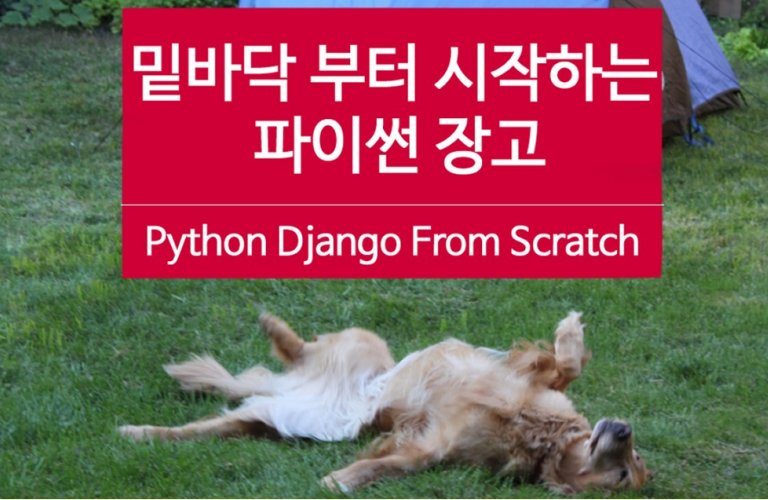
🈚밑바닥 부터 시작하는 파이썬 장고 Python Django From Scratch
파이썬 장고 공식 문서를 기반으로 초보자를 대상으로 한 강의 입니다. 무료로 1시간 30분 동안 군더더기 없이 압축적으로 장고 공식문서의 핵심내용을 실습과 함께 진행합니다.
파이썬 장고 교실

🈚장고 파이썬 Channels 이용 채팅 서버 만들기
메신저 제작을 위해 장고 공식 문서를 교재로 쉽게 따라합니다. 챗봇 구현을 위해 WebSocket과 Redis를 사용하여 통신을 하는 Django Channels 라이브러리를 이용 챗 서버의 기본을 따라 만들게 됩니다.
파이썬 장고 교실

실전(實戰)! 파이썬 장고 🧑🏫온라인 강의 플랫폼 통째로 따라 만들기
온라인 강의 플랫폼을 밑바닥에서부터 만들어 봅니다.강의는 LMS 의 핵심 부분을 먼저 다룬 후 신용카드 또는 페이팔 결제를 통해 무료, 유료 회원제 관리가 가능한 교육 서비스를 단계별로 만들게 됩니다.
파이썬 장고 교실

실전(實戰) Django(장고) 강좌 – 프로 블로그 따라 만들기
장고를 이용한 블로그입니다. 실제 업무 플로우를 따라 사용 가능한 탬플릿 그대로 적용해서 만듭니다. 따라 하기 스타일이므로 초보에서부터 전문적으로 장고 블로그를 사용하시려는 분까지 블로그 프로젝트를 쉽게 진행할 수 있게 됩니다.
파이썬 장고 교실

🈚장고(Django) 리액트(React) – 온라인 소규모 콘서트홀 앱 만들기
파이썬 장고(Django)와 리액트(React)를 사용하여 스포티파이(Spotify)를 연결하여 만드는 앱을 제작해 봅니다.
파이썬 장고 교실

장고( Django)와 뷰(Vue.js) 연동 트위터 만들기
파이썬 장고(Django)와 뷰(Vue.js)를 이용해 트위터를 만듭니다. 트위터 와 같은 기능을 프로젝트 설치부터 단계별로 진행하는 이 강좌를 통해 여러분은 많은 것을 배우게 됩니다.